इस लेख में हम बिना पासवर्ड के वाई-फाई कनेक्ट कैसे करते हैं इसके बारे में जानेंगे। आज के समय में ज्यादातर सभी लोग इंटरनेट का उपयोग करते है और इसके लिए मोबाइल डाटा या फिर वाई-फाई का उपयोग करना पड़ता है। आपको पता ही होगा की वाई-फाई का इस्तेमाल करने के लिए पासवर्ड की आवश्यकता होती है।
अगर आप किसी दुसरे का वाई-फाई इस्तेमाल कर रहें है तो पासवर्ड पूछना पड़ता है वही अगर आपका अपना वाई-फाई है तो कई लोग बार बार पासवर्ड पूछते है ऐसे में समय और मूड दोनों ख़राब होता है। इस चीज से बचने के लिए आप बिना पासवर्ड के वाई-फाई कनेक्ट करने का विकल्प चुन सकते हैं जो बहुत ही आसान और सुविधाजनक है।

बिना पासवर्ड के वाई-फाई कनेक्ट करने का तरीका
अपने फ़ोन में बिना पासवर्ड डाले वाई-फाई कनेक्ट करने के लिए आपको क्युआर कोड बनाना होगा। एक बार अपने वाई-फाई के पासवर्ड का क्युआर कोड बना लेते हैं, उसके बाद कोई भी मोबाइल यूजर अपने फ़ोन से क्युआर कोड को स्कैन करके पासवर्ड जाने बिना कनेक्ट कर सकते है।
स्टेप 01.
इन्टरनेट पर कई सारे वेबसाइट हैं जो वाई-फाई के पासवर्ड को क्युआर कोड में बदलने की सुविधा देते है, आप नीचे बताए गए स्टेप्स को फॉलो करके WIFI पासवर्ड के लिए क्युआर कोड बना सकते है।
- सबसे पहले कोई भी ब्राउज़र का उपयोग करके qrstuff.com पर जाएं।
- Data Type सेक्शन में “WIFI Login” का विकल्प देखने को मिलेगा उसे चयन करें।
- अब Network Name (SSID), पासवर्ड डालें और उन्हें ड्रॉप-डाउन चयन से नेटवर्क का प्रकार चुनें।
- इसके बाद Style सेक्शन में अपने वाई-फाई क्युआर कोड का साइज़, कलर इत्यादि को अपने अनुसार चुनें।
- और अब साइट द्वारा बनाए गए क्यूआर कोड को डाउनलोड करें और प्रिंट कर लें।
स्टेप 02.
वाई-फाई का क्यूआर कोड डाउनलोड हो जाने के बाद आप इसका प्रिंट लेकर चिपका सकते हैं ताकि भविष्य में किसी को इसकी जरूरत पड़े तो वह इसे अपने फोन से स्कैन करके बिना Password के भी वाई-फाई कनेक्ट कर सके।
आप वाई-फाई का क्यूआर कोड को स्कैन करने के लिए अपने फ़ोन के कैमरा का इस्तेमाल कर सकते है कुछ Android स्मार्टफ़ोन के कैमरे में QR कोड स्कैन करने की क्षमता नहीं होती है। इस मामले में Google Play Store से QR कोड स्कैनिंग ऐप डाउनलोड कर सकते है।
इन्हें भी देखें
- Wifi Calling क्या है, कैसे करते है जानिये सब कुछ
- मोबाइल नंबर से नाम पता कैसे करें ऑनलाइन
- किसी भी वाई फाई का पासवर्ड कैसे पता करे?
इस आर्टिकल में हमने बिना पासवर्ड के वाई-फाई कैसे कनेक्ट करें इसके बारे में जाना। उम्मीद है यह लेख आपके लिए उपयोगी रहा होगा। अगर इस आर्टिकल से सम्बंधित कोई भी सवाल या सुझाव हो तो कमेंट में जरुरु पूछे।


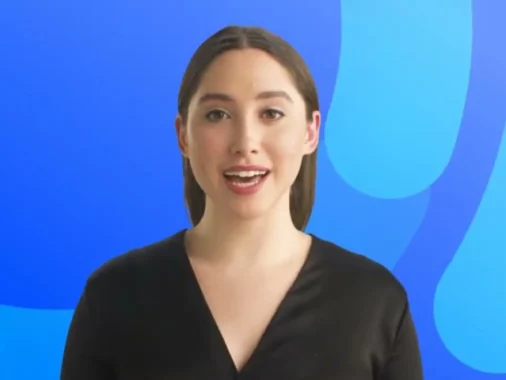

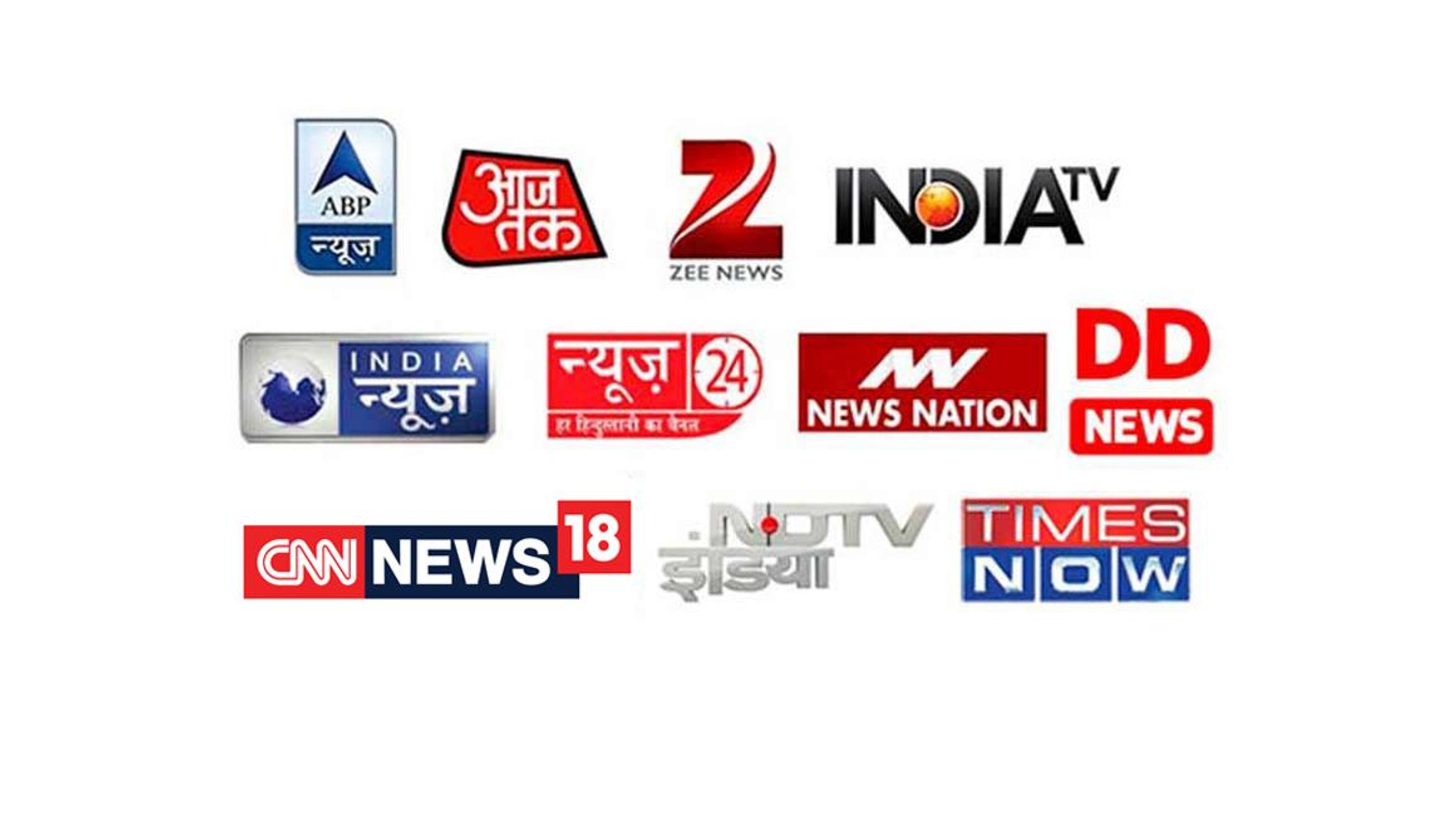
Thank you so much for sharing your blog. Really good info
Nice blog post.
Nice blog post.